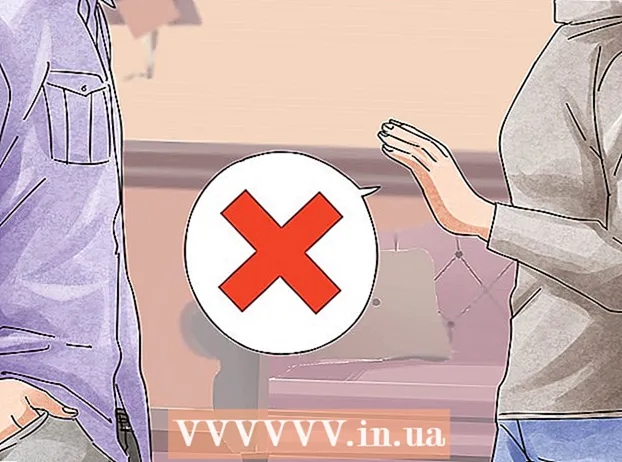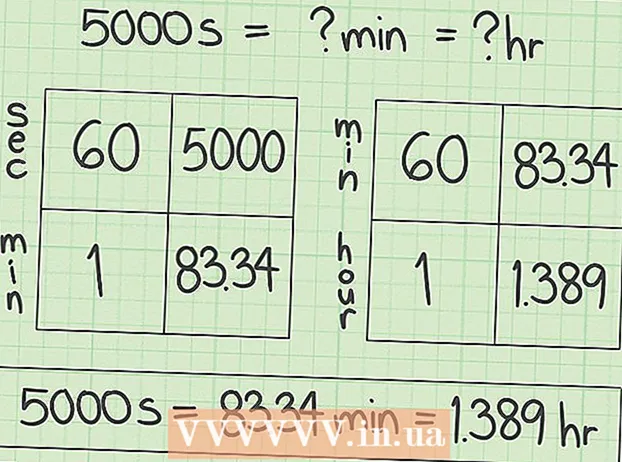May -Akda:
Janice Evans
Petsa Ng Paglikha:
28 Hulyo 2021
I -Update Ang Petsa:
23 Hunyo 2024
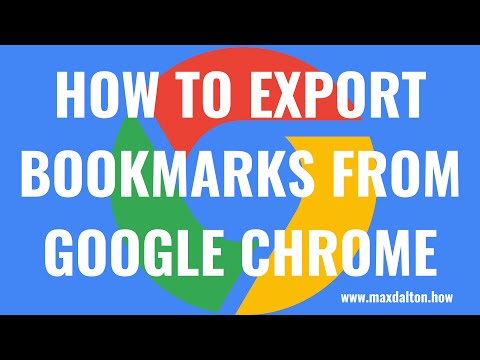
Nilalaman
Ipapakita sa iyo ng artikulong ito kung paano i-export ang mga bookmark mula sa Google Chrome bilang isang file sa isang Windows o Mac OS X computer. Maaari mong i-import ang file ng bookmark sa isa pang browser upang magamit ang mga ito sa browser na iyon. Mangyaring tandaan na hindi ka maaaring mag-export ng mga bookmark sa Chrome mobile app.
Mga hakbang
 1 Buksan ang Google Chrome
1 Buksan ang Google Chrome  . I-click o i-double click ang icon na bilog na pula-dilaw-berde-asul.
. I-click o i-double click ang icon na bilog na pula-dilaw-berde-asul.  2 Mag-click sa ⋮. Ang icon na ito ay matatagpuan sa kanang sulok sa itaas ng window. Magbubukas ang isang menu.
2 Mag-click sa ⋮. Ang icon na ito ay matatagpuan sa kanang sulok sa itaas ng window. Magbubukas ang isang menu.  3 Mag-click sa Mga bookmark. Malapit ito sa tuktok ng menu. Lilitaw ang isang pop-up menu.
3 Mag-click sa Mga bookmark. Malapit ito sa tuktok ng menu. Lilitaw ang isang pop-up menu.  4 Mag-click sa Tagapamahala ng bookmark. Ang pagpipiliang ito ay nasa menu. Magbubukas ang Bookmark Manager sa isang bagong tab.
4 Mag-click sa Tagapamahala ng bookmark. Ang pagpipiliang ito ay nasa menu. Magbubukas ang Bookmark Manager sa isang bagong tab.  5 Buksan ang menu ng mga bookmark. Mag-click sa icon na "⋮" sa kanang bahagi ng asul na laso sa tuktok ng screen. Magbubukas ang isang menu.
5 Buksan ang menu ng mga bookmark. Mag-click sa icon na "⋮" sa kanang bahagi ng asul na laso sa tuktok ng screen. Magbubukas ang isang menu. - Huwag i-click ang icon na "⋮" sa kanan ng anumang bookmark o sa kanang sulok sa itaas (sa kulay-abong laso) ng window ng Chrome.
 6 Mag-click sa I-export ang mga bookmark. Ang pagpipiliang ito ay nasa menu. Magbubukas ang isang Explorer (Windows) o Finder (Mac) window.
6 Mag-click sa I-export ang mga bookmark. Ang pagpipiliang ito ay nasa menu. Magbubukas ang isang Explorer (Windows) o Finder (Mac) window. - Kung walang pagpipilian sa Pag-export ng Mga Bookmark, na-click mo ang maling icon na "⋮".
 7 Magpasok ng isang pangalan para sa naka-bookmark na file.
7 Magpasok ng isang pangalan para sa naka-bookmark na file. 8 Pumili ng isang folder upang mai-save ang file. Sa kaliwang pane ng window, mag-click sa nais na folder.
8 Pumili ng isang folder upang mai-save ang file. Sa kaliwang pane ng window, mag-click sa nais na folder.  9 Mag-click sa Magtipid. Nasa kanang-ibabang sulok ng window.
9 Mag-click sa Magtipid. Nasa kanang-ibabang sulok ng window.
Mga Tip
- Hindi ka maaaring mag-export ng mga bookmark sa isang mobile browser, ngunit upang mai-access ang mga bookmark ng Google Chrome sa iyong smartphone o tablet, ilunsad ang Chrome app at mag-sign in sa parehong Google account na iyong ginagamit sa Chrome browser sa iyong computer.
Mga babala
- Hindi ka maaaring mag-export ng mga bookmark mula sa Chrome mobile app.